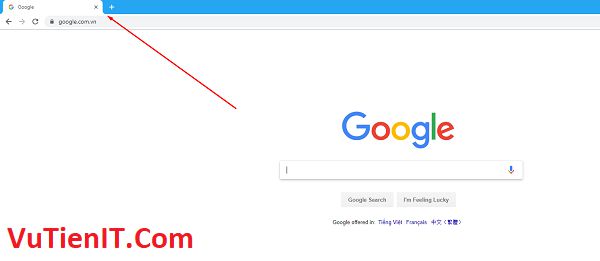
Ở bản phát hành mới nhất hiện tại của trình duyệt Chrome đó là 69.0 thì giao diên đã được thay đổi hoàn toàn. Với giao diện mới này mình nhận thấy nhiều bạn không quen sử dụng. Nhất là phần chỗ thanh tab đã thay đổi về giao diện cũng như màu sắc. Nhiều bạn màn hình nhỏ hơn 13 in chẳng hạn thì chỉ cần mở 1 vài tab đã chiếm gần hết diện tích rồi.
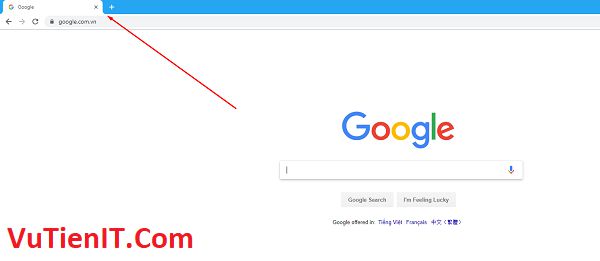
Nếu bạn không thích giao diện mới ở phiên bản 69 này mà bạn muốn quay về giao diện cũ ở phiên bản 68.0 thì phải làm như nào? Bạn không cần quá lo lắng. Ở bài viết này chỉ cần vài bước cơ bản mình hướng dẫn dưới đây sẽ giúp bạn quay về giao diện Google Chrome quen thuộc mà bạn cảm thấy hài lòng rồi.
Cách khôi phục giao diện Google Chrome về phiên bản 68.0
Bước 1: Truy cập vào đường dẫn sau trên Googlr Chrome
[php]chrome://flags/#top-chrome-md[/php]
Bước 2: Tại ô tìm kiếm bạn tìm giúp mình với từ khóa sau: ui layout
Bước 3: Khi tìm thấy rồi tại phần tùy chọn bên phải bạn chọn chế độ là Normal sau đó nhấn Relaunch Now để việc thay đổi có hiệu lực.
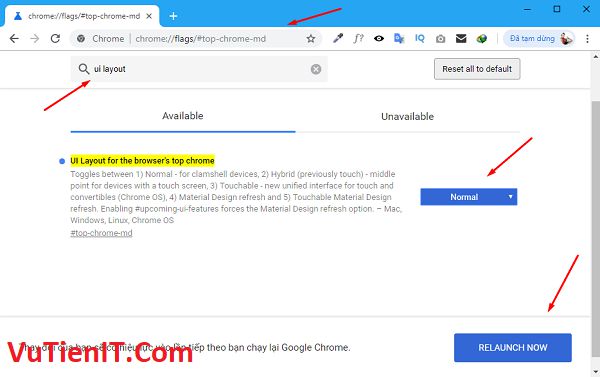
Bước 4: Bạn tắt trình duyệt Google Chrome đi rồi tiến hành bật lại bạn sẽ thấy giao diện đã trở vê phiên bản 68.0 rồi.
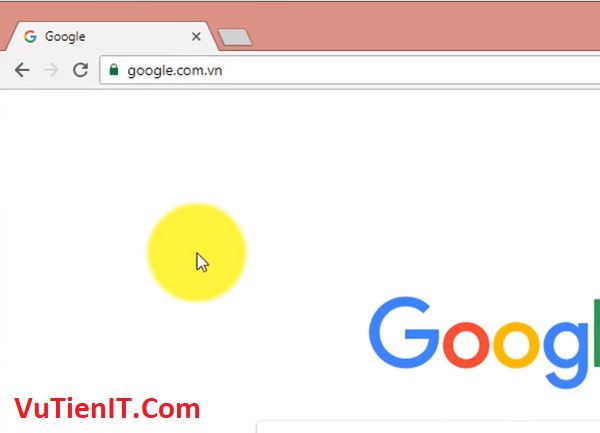
Chỉ cần vài thao tác trên đã giúp bạn trở về giao diện quen thuộc ở phiên bản 68.0 rồi đúng không. Đối với mình thì ở phiên bản mới này mình dùng cảm thấy cũng chưa quen. Nhưng chắc cần phải một thời gian mới thích nghi được. Như mình cũng phía trên đó. Mỗi tab của nó dài hơn một chút so với phiên bản cũ dẫn đến tình trạng khi bạn mở nhiều tab thì nó chiếm nhiều diện tích.
Tổng Kết
Trên đây mình đã hướng dẫn bạn làm sao để quay về giao diện Chrome về phiên bản cũ rồi. Nếu bạn có thắc mắc thì hãy để lại bình luận phía dưới chúng ta cùng nhau giải quyết nhé. Chúc bạn thực hiện thành công!
